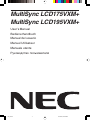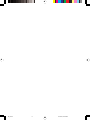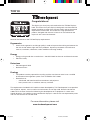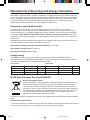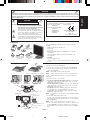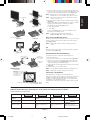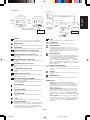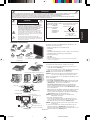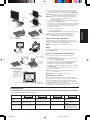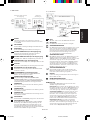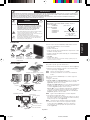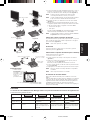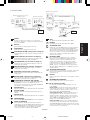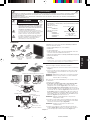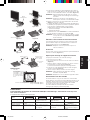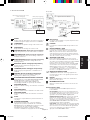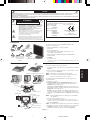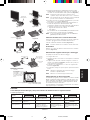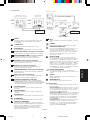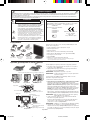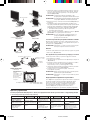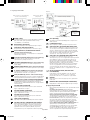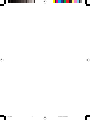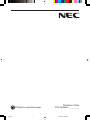NEC LCD175VXM+ El manual del propietario
- Categoría
- Pantallas LED
- Tipo
- El manual del propietario
Este manual también es adecuado para
La página se está cargando ...
La página se está cargando ...
La página se está cargando ...
La página se está cargando ...
La página se está cargando ...
La página se está cargando ...
La página se está cargando ...
La página se está cargando ...
La página se está cargando ...
La página se está cargando ...

Español
Español-1
Declaración del fabricante
El presente documento certifica que los monitores en color MultiSync
LCD175VXM+ (L174F1)/LCD195VXM+ (L194F2) cumplen la
Directiva 73/23/CEE:
– EN 60950-1
Directiva 89/336/CEE:
– EN 55022
– EN 61000-3-2
– EN 61000-3-3
– EN 55024
RIESGO DE DESCARGAS ELÉCTRICAS • NO ABRIR
PARA PREVENIR EL PELIGRO DE INCENDIO O DESCARGAS ELÉCTRICAS, NO EXPONGA ESTE PRODUCTO A LA LLUVIA O LA HUMEDAD.
TAMPOCO UTILICE EL ENCHUFE POLARIZADO DE ESTE PRODUCTO CON UN RECEPTÁCULO DEL CABLE DE EXTENSIÓN U OTRAS TOMAS A
MENOS QUE LAS PROLONGACIONES SE PUEDAN INSERTAR COMPLETAMENTE.
NO ABRA LA CAJA DEL MONITOR, YA QUE CONTIENE COMPONENTES DE ALTO VOLTAJE. DEJE QUE SEA EL PERSONAL DE SERVICIO
CUALIFICADO QUIEN SE ENCARGUE DE LAS TAREAS DE SERVICIO.
ADVERTENCIA
PELIGRO: PARA REDUCIR EL RIESGO DE DESCARGAS
ELÉCTRICAS, NO RETIRE LA CUBIERTA (O LA PARTE
POSTERIOR). EL MONITOR NO CONTIENE PIEZAS QUE
DEBA MANIPULAR EL USUARIO. DEJE QUE SEA EL
PERSONAL DE SERVICIO CUALIFICADO QUIEN SE
ENCARGUE DE LAS TAREAS DE SERVICIO.
Este símbolo advierte al usuario de que el producto puede
contener suficiente voltaje sin aislar como para
causar descargas eléctricas. Por tanto, evite el contacto con
cualquier pieza del interior del monitor.
Este símbolo advierte al usuario de que se incluye
documentación importante respecto al funcionamiento y el
mantenimiento de este producto. Por ello, debería leerla
atentamente para evitar problemas.
PELIGRO
y lleva la marca
NEC Display Solutions, Ltd.
4-13-23, Shibaura,
Minato-Ku
Tokyo 108-0023, Japón
Contenido
Su nueva caja* de monitor LCD MultiSync NEC debería contener:
• Un monitor LCD MultiSync con base inclinable
• Cable de audio
• Cable de alimentación
• Cable de señal de vídeo (mini D-SUB de 15 clavijas macho a mini
D-SUB de 15 clavijas macho)
• Cable de señal de vídeo (DVI-D a DVI-D) (sólo el LCD195VXM+)
• Manual del usuario
• CD-ROM
• Cubierta para cables
*
Recuerde conservar la caja y el material de embalaje originales para poder
transportar el monitor en el futuro.
Manual
del usuario
Cable
de audio
Cable de
alimentación
Mini D-SUB de 15
clavijas macho a
mini D-SUB de 15
clavijas macho
DVI-D a DVI-D
(sólo el
LCD195VXM+)
Monitor LCD MultiSync
CD-ROM
Inicio rápido
Para quitar el soporte, siga estas instrucciones:
1. Sitúe el monitor boca abajo en una superficie no abrasiva (figura 1).
2. Extraiga el soporte sujetando el monitor con la otra mano hasta
que el soporte haga clic (figura 2).
NOTA: retire el soporte del monitor con cuidado.
NOTA: invierta el procedimiento si necesita volver a embalar el
monitor.
Para conectar el monitor LCD MultiSync a su sistema, siga estas
indicaciones:
1. Apague el ordenador.
2. Para PC o MAC con salida digital DVI: conecte el cable de señal
DVI-D al conector de la tarjeta de visualización de su sistema
(figura A.1). Apriete todos los tornillos.
Para PC con salida analógica: conecte el cable de señal del mini
D-SUB de 15 clavijas al conector de la tarjeta de visualización de
su sistema (figura A.2). Apriete todos los tornillos.
Para los Mac: conecte el adaptador para Macintosh de MultiSync
(no incluido) al ordenador. Conecte el cable de señal del mini
D-SUB de 15 clavijas al adaptador para Macintosh de MultiSync
(Figure A.3). Apriete todos los tornillos.
NOTA: algunos sistemas Macintosh no necesitan adaptador.
3. Para montar la cubierta para cables:
Introduzca las lengüetas de la cubierta para cables en los orificios
del cuello de la base y deslice la cubierta para cables hacia abajo
hasta que encaje en su sitio (figura A.4).
NOTA: compruebe que las lengüetas están bien aseguradas.
4. Conecte todos los cables al conector apropiado de la parte
posterior del monitor (figura B.1). Conecte los auriculares
(no incluidos) al conector apropiado de la parte trasera del
monitor (figura C.1).
Figura A.1 Figura A.2
Adaptador para Macintosh (no incluido)
Cubierta para cables
Figura 1 Figura 2
Figura A.3
Base
Soporte
Cubierta para cables
Figura A.4
ENTRADA DE AUDIO
D-Sub (Input1)
DVI-D (Input2)
Cubierta para cables
Conecte la salida de
audio del ordenador
Figura B.1
03_Spain 21/1/07, 12:22 PM1

Español
Español-2
Controles
Los botones de control OSM (On-Screen Manager) situados en la parte frontal del monitor funcionan del siguiente modo:
1. Funciones básicas pulsando una tecla
Aparece OSM. Acceso rápido a la ventana
de ajuste del brillo.
Botón
Si no aparece
OSD
Acceso rápido a la ventana
de ajuste del volumen.
Si aparece OSD
(selección del icono)
Pasa al nivel de ajuste. El cursor se desplaza hacia
la izquierda.
El cursor se desplaza hacia
la derecha.
Si aparece OSD
(ajuste)
Pasa al nivel de selección
del icono.
Disminución del valor de
ajuste o el cursor para el
ajuste se desplaza hacia la
izquierda.
Aumento del valor de ajuste
o el cursor para el ajuste se
desplaza hacia la derecha.
SELECT
– +
Selección de señal de
entrada.
Función de reajuste.
Silencio encendido/apagado
en la ventana de ajuste del
volumen.
1<->2/RESET
Figura C.1
Botón de encendido
Figura TS.1
Figura R.1
Superficie no abrasiva
Figura R.2
Figura R.3
Peso del conjunto del monitor: 3,8 kg - LCD175VXM+ (MÁX.)
5,0 kg - LCD195VXM+ (MÁX.)
Especificaciones
Vuelva a colocar los tornillos
Apriete todos
los tornillos
100 mm
Grosor de la escuadra
(brazo) 2,0 ~ 3,2 mm
5. Conecte un extremo del cable de alimentación al monitor y el otro a
la toma de corriente. Introduzca el cable de señal de vídeo, el de
audio y el de alimentación en la cubierta para cables (figura B.1).
NOTA: asegúrese de que la cubierta para cables está bien
colocada para evitar daños en ella y en el monitor.
NOTA: consulte el apartado Peligro de este manual para asegurarse
de que selecciona el cable de alimentación adecuado.
6. Encienda el monitor y el ordenador con el botón de encendido
(figura C.1).
7. Esta función No-touch ajusta automáticamente el monitor con la
configuración óptima inicial en la mayoría de cadencias. Para llevar
a cabo otros ajustes, utilice los siguientes controles de OSM:
• Contraste de autoajuste
• Auto ajuste
Consulte el apartado Controles de este manual del usuario si desea
obtener una descripción detallada de estos controles OSM.
NOTA: si surgiera algún problema, consulte el apartado Solución
de problemas de este manual del usuario.
Cómo subir y bajar la pantalla del monitor
La pantalla del monitor se puede subir y bajar. Para ello, coloque una
mano a cada lado del monitor y súbala o bájela hasta conseguir la
posición deseada (figura RL.1).
NOTA: realice esta operación con cuidado.
Inclinación
Sostenga el monitor por ambos lados con las manos y ajuste la
inclinación que desee (figura TS.1).
Cómo retirar el soporte del monitor para el montaje
Para montar el monitor de otra forma:
1. Desconecte todos los cables.
2. Coloque el monitor boca abajo en una superficie no abrasiva
(figura R.1).
3. Retire los 4 tornillos que unen el monitor al soporte y retire el
soporte como se indica (figura R.2).
El monitor ya está preparado para montarlo de otro modo.
4. Conecte el cable de CA y el cable de señal a la parte trasera del
monitor (figura R.3).
5. Repita el proceso en sentido inverso para volver a montar el soporte.
NOTA: utilice sólo métodos de montaje alternativos compatibles
con VESA.
NOTA: retire el soporte del monitor con cuidado.
Instalación de un brazo flexible
Este monitor LCD está diseñado para ser utilizado con un brazo
flexible.
Para el montaje utilice los tornillos (4) que se suministran con el producto
y colóquelos tal como muestra la imagen. Para cumplir las normas de
seguridad, el monitor debe estar montado a un brazo que garantice la
estabilidad necesaria teniendo en cuenta el peso del monitor.
El monitor LCD sólo se podrá utilizar con un brazo homologado (por
ejemplo, de la marca GS).
100 mm
Figura RL.1
4 TORNILLOS (M4)
Profundidad MÁX.:
LCD175VXM+ - 7,0 mm
LCD195VXM+ - 8,5 mm
Si utiliza otros tornillos,
compruebe la
profundidad del orificio.
03_Spain 21/1/07, 12:22 PM2

Español
Español-3
Submenú
(selección del
icono)
Pulse
“–” o “+”
Submenú (ajuste)
Pulse la tecla “SELECT”
Pulse
“–” o “+”
Ejemplo Tool (herramienta):
Pulse la tecla “SELECT”
Pulse la tecla “SELECT”
Menú principal (Selección del icono,
entrada analógica)
Menú principal (ajuste)
Pulse
la tecla
“SELECT”
Pulse
la tecla
“SELECT”
Pulse la tecla “SELECT”
Ajuste con
“–” o “+”
Ajuste con
“–” o “+”
2. Estructura de OSM
AUDIO
Controla el volumen de los altavoces y los auriculares.
Para que los altavoces no reproduzcan ningún sonido, pulse
la tecla 1<->2/RESET.
BRILLO
Ajusta el brillo de la imagen global y del fondo.
CONTRASTE
Ajusta el brillo de la imagen respecto al fondo.
CONTRASTE AUTOM. (sólo entradas analógicas)
Ajusta la imagen que aparece para las entradas de vídeo no
estándar.
AUTO AJUSTE (sólo entradas analógicas)
Ajusta automáticamente la configuración de Image Position
(Posición de la imagen), Anchura y Estabilidad.
IZQ./DERECHA (sólo entradas analógicas)
Controla la posición horizontal de la imagen en el área de
visualización de la pantalla.
ABAJO/ARRIBA (sólo entradas analógicas)
Controla la posición vertical de la imagen en el área de
visualización de la pantalla.
ANCHURA (sólo entradas analógicas)
Ajusta el tamaño horizontal aumentando o reduciendo esta
configuración.
ESTABILIDAD (sólo entradas analógicas)
Mejora el enfoque, la claridad y la estabilidad de la imagen
aumentando o reduciendo esta configuración.
SISTEMAS DE CONTROL DEL COLOR
Con el preajuste de cinco colores (9300/7500/sRGB/USER/
ESTÁNDAR) se selecciona la configuración del color
deseada. Las configuraciones de color sRGB y ESTÁNDAR
son estándar y no se pueden modificar.
COLOR ROJO
Aumenta o disminuye el Rojo. El cambio aparecerá en la pantalla.
COLOR VERDE
Aumenta o disminuye el Verde. El cambio aparecerá en la
pantalla.
COLOR AZUL
Aumenta o disminuye el Azul. El cambio aparecerá en la pantalla.
HERRAMIENTA
Seleccionando TOOL (HERRAMIENTA) se accede al submenú.
CONF. DE FÁBRICA
Seleccionando Conf. de fábrica podrá restablecer todas las
configuraciones de control de OSM originales. Mantenga pulsado
el botón RESET durante unos segundos para que se active la
función. Podrá restablecer cada configuración resaltando el
control correspondiente y pulsando el botón RESET.
EXIT
Con EXIT podrá salir del menú/submenú de OSM.
IDIOMA
Con EXIT podrá salir del menú/submenú de OSM.
ACTIVIDAD OSM
El menú de control de OSM permanecerá activado mientras
se esté utilizando. En el submenú Actividad OSM puede
indicar cuánto tiempo debe transcurrir desde que se toca por
última vez un botón del menú de control de OSM hasta que
éste se desconecta. La opción preconfigurada permite un
mínimo de 10 segundos y un máximo 120, variable en
intervalos de 5 segundos.
BLOQUEO OSM
Este control bloquea totalmente el acceso a todas las
funciones de control de OSM excepto Brillo y Contraste.
Si intenta activar los controles de OSM mientras está
activado el modo de Bloqueo, aparecerá una ventana
notificándole que los controles de OSM están bloqueados.
Para activar la función de Bloqueo OSM, pulse “1<->2/
RESET” y la tecla “+” simultáneamente. Para desactivar la
función de Bloqueo OSM, pulse “1<->2/ RESET” y la tecla “+”
simultáneamente.
AVISO DE RESOLUCIÓN
Si está activado y la resolución no es la óptima, aparecerá un
mensaje en la pantalla transcurridos 30 segundos para
informarle de ello.
DDC/CI
Activa o desactiva la comunicación y control bidireccional del
monitor.
INFORMACIÓN MONITOR
Indica el número de modelo y de serie del monitor.
Mensaje de advertencia OSM
Los mensajes de advertencia OSM desaparecen con el
botón SELECT.
NO HAY SEÑAL: esta función avisa al usuario cuando no se
recibe ninguna señal. Una vez conectada la alimentación,
cuando se modifica la señal de entrada o el vídeo no está
activo, aparecerá la ventana No hay señal.
AVISO DE RESOLUCIÓN: esta función advierte de que se
debe optimizar la resolución. Al encender el monitor, al
modificar la señal de entrada y cuando la resolución de la
señal de vídeo no es la adecuada, aparecerá la ventana de
alerta de Aviso de resolución. Esta función se puede
desactivar en el menú TOOL (herramienta).
FUERA DE RANGO: esta función recomienda optimizar la
resolución y la velocidad de regeneración de la imagen. El
menú Fuera de rango puede aparecer después de encender
el monitor, al modificar la señal de entrada o si la cadencia de
la señal de vídeo no es la adecuada.
03_Spain 21/1/07, 12:22 PM3
La página se está cargando ...
La página se está cargando ...
La página se está cargando ...
La página se está cargando ...
La página se está cargando ...
La página se está cargando ...
La página se está cargando ...
La página se está cargando ...
La página se está cargando ...
La página se está cargando ...
La página se está cargando ...
Transcripción de documentos
ADVERTENCIA PARA PREVENIR EL PELIGRO DE INCENDIO O DESCARGAS ELÉCTRICAS, NO EXPONGA ESTE PRODUCTO A LA LLUVIA O LA HUMEDAD. TAMPOCO UTILICE EL ENCHUFE POLARIZADO DE ESTE PRODUCTO CON UN RECEPTÁCULO DEL CABLE DE EXTENSIÓN U OTRAS TOMAS A MENOS QUE LAS PROLONGACIONES SE PUEDAN INSERTAR COMPLETAMENTE. NO ABRA LA CAJA DEL MONITOR, YA QUE CONTIENE COMPONENTES DE ALTO VOLTAJE. DEJE QUE SEA EL PERSONAL DE SERVICIO CUALIFICADO QUIEN SE ENCARGUE DE LAS TAREAS DE SERVICIO. PELIGRO: PELIGRO Declaración del fabricante RIESGO DE DESCARGAS ELÉCTRICAS • NO ABRIR El presente documento certifica que los monitores en color MultiSync LCD175VXM+ (L174F1)/LCD195VXM+ (L194F2) cumplen la PARA REDUCIR EL RIESGO DE DESCARGAS ELÉCTRICAS, NO RETIRE LA CUBIERTA (O LA PARTE POSTERIOR). EL MONITOR NO CONTIENE PIEZAS QUE DEBA MANIPULAR EL USUARIO. DEJE QUE SEA EL PERSONAL DE SERVICIO CUALIFICADO QUIEN SE ENCARGUE DE LAS TAREAS DE SERVICIO. Este símbolo advierte al usuario de que el producto puede contener suficiente voltaje sin aislar como para causar descargas eléctricas. Por tanto, evite el contacto con cualquier pieza del interior del monitor. Este símbolo advierte al usuario de que se incluye documentación importante respecto al funcionamiento y el mantenimiento de este producto. Por ello, debería leerla atentamente para evitar problemas. Directiva 73/23/CEE: – EN 60950-1 y lleva la marca Directiva 89/336/CEE: – EN 55022 – EN 61000-3-2 – EN 61000-3-3 – EN 55024 NEC Display Solutions, Ltd. 4-13-23, Shibaura, Minato-Ku Tokyo 108-0023, Japón Su nueva caja* de monitor LCD MultiSync NEC debería contener: • • • • Cubierta para cables Cable de Manual alimentación del usuario CD-ROM Cable de audio Mini D-SUB de 15 clavijas macho a mini D-SUB de 15 clavijas macho DVI-D a DVI-D (sólo el LCD195VXM+) Monitor LCD MultiSync • • • • * Un monitor LCD MultiSync con base inclinable Cable de audio Cable de alimentación Cable de señal de vídeo (mini D-SUB de 15 clavijas macho a mini D-SUB de 15 clavijas macho) Cable de señal de vídeo (DVI-D a DVI-D) (sólo el LCD195VXM+) Manual del usuario CD-ROM Cubierta para cables Recuerde conservar la caja y el material de embalaje originales para poder transportar el monitor en el futuro. Inicio rápido Para quitar el soporte, siga estas instrucciones: 1. Sitúe el monitor boca abajo en una superficie no abrasiva (figura 1). 2. Extraiga el soporte sujetando el monitor con la otra mano hasta que el soporte haga clic (figura 2). Figura 1 Figura 2 Adaptador para Macintosh (no incluido) NOTA: retire el soporte del monitor con cuidado. NOTA: invierta el procedimiento si necesita volver a embalar el monitor. Para conectar el monitor LCD MultiSync a su sistema, siga estas indicaciones: Figura A.1 Figura A.2 Figura A.3 Soporte Base Cubierta para cables Figura A.4 ENTRADA DE AUDIO DVI-D (Input2) D-Sub (Input1) Cubierta para cables Conecte la salida de audio del ordenador 1. Apague el ordenador. 2. Para PC o MAC con salida digital DVI: conecte el cable de señal DVI-D al conector de la tarjeta de visualización de su sistema (figura A.1). Apriete todos los tornillos. Para PC con salida analógica: conecte el cable de señal del mini D-SUB de 15 clavijas al conector de la tarjeta de visualización de su sistema (figura A.2). Apriete todos los tornillos. Para los Mac: conecte el adaptador para Macintosh de MultiSync (no incluido) al ordenador. Conecte el cable de señal del mini D-SUB de 15 clavijas al adaptador para Macintosh de MultiSync (Figure A.3). Apriete todos los tornillos. NOTA: algunos sistemas Macintosh no necesitan adaptador. 3. Para montar la cubierta para cables: Introduzca las lengüetas de la cubierta para cables en los orificios del cuello de la base y deslice la cubierta para cables hacia abajo hasta que encaje en su sitio (figura A.4). NOTA: compruebe que las lengüetas están bien aseguradas. 4. Conecte todos los cables al conector apropiado de la parte posterior del monitor (figura B.1). Conecte los auriculares (no incluidos) al conector apropiado de la parte trasera del monitor (figura C.1). Figura B.1 Español-1 03_Spain 1 21/1/07, 12:22 PM Español Contenido 5. Conecte un extremo del cable de alimentación al monitor y el otro a la toma de corriente. Introduzca el cable de señal de vídeo, el de audio y el de alimentación en la cubierta para cables (figura B.1). NOTA: Botón de encendido asegúrese de que la cubierta para cables está bien colocada para evitar daños en ella y en el monitor. NOTA: Figura C.1 consulte el apartado Peligro de este manual para asegurarse de que selecciona el cable de alimentación adecuado. 6. Encienda el monitor y el ordenador con el botón de encendido (figura C.1). 7. Esta función No-touch ajusta automáticamente el monitor con la configuración óptima inicial en la mayoría de cadencias. Para llevar a cabo otros ajustes, utilice los siguientes controles de OSM: • Contraste de autoajuste Figura RL.1 • Auto ajuste Consulte el apartado Controles de este manual del usuario si desea obtener una descripción detallada de estos controles OSM. NOTA: si surgiera algún problema, consulte el apartado Solución de problemas de este manual del usuario. Cómo subir y bajar la pantalla del monitor Superficie no abrasiva Figura R.2 La pantalla del monitor se puede subir y bajar. Para ello, coloque una mano a cada lado del monitor y súbala o bájela hasta conseguir la posición deseada (figura RL.1). NOTA: realice esta operación con cuidado. Inclinación Sostenga el monitor por ambos lados con las manos y ajuste la inclinación que desee (figura TS.1). Figura R.3 Cómo retirar el soporte del monitor para el montaje Figura TS.1 Para montar el monitor de otra forma: Grosor de la escuadra (brazo) 2,0 ~ 3,2 mm Vuelva a colocar los tornillos Apriete todos los tornillos 100 mm 100 mm Especificaciones 1. Desconecte todos los cables. 2. Coloque el monitor boca abajo en una superficie no abrasiva (figura R.1). 3. Retire los 4 tornillos que unen el monitor al soporte y retire el soporte como se indica (figura R.2). El monitor ya está preparado para montarlo de otro modo. 4. Conecte el cable de CA y el cable de señal a la parte trasera del monitor (figura R.3). 5. Repita el proceso en sentido inverso para volver a montar el soporte. NOTA: utilice sólo métodos de montaje alternativos compatibles con VESA. NOTA: retire el soporte del monitor con cuidado. 4 TORNILLOS (M4) Profundidad MÁX.: LCD175VXM+ - 7,0 mm LCD195VXM+ - 8,5 mm Si utiliza otros tornillos, compruebe la profundidad del orificio. Instalación de un brazo flexible Este monitor LCD está diseñado para ser utilizado con un brazo flexible. Para el montaje utilice los tornillos (4) que se suministran con el producto y colóquelos tal como muestra la imagen. Para cumplir las normas de seguridad, el monitor debe estar montado a un brazo que garantice la estabilidad necesaria teniendo en cuenta el peso del monitor. El monitor LCD sólo se podrá utilizar con un brazo homologado (por ejemplo, de la marca GS). Peso del conjunto del monitor: 3,8 kg - LCD175VXM+ (MÁX.) 5,0 kg - LCD195VXM+ (MÁX.) Controles Los botones de control OSM (On-Screen Manager) situados en la parte frontal del monitor funcionan del siguiente modo: 1. Funciones básicas pulsando una tecla – + Si no aparece OSD Aparece OSM. Acceso rápido a la ventana de ajuste del brillo. Acceso rápido a la ventana de ajuste del volumen. Si aparece OSD Pasa al nivel de ajuste. El cursor se desplaza hacia la izquierda. El cursor se desplaza hacia la derecha. Pasa al nivel de selección del icono. Disminución del valor de ajuste o el cursor para el ajuste se desplaza hacia la izquierda. Aumento del valor de ajuste o el cursor para el ajuste se desplaza hacia la derecha. Botón SELECT (selección del icono) Si aparece OSD (ajuste) 1<->2/RESET Selección de señal de entrada. Función de reajuste. Silencio encendido/apagado en la ventana de ajuste del volumen. Español-2 03_Spain 2 21/1/07, 12:22 PM Español Figura R.1 2. Estructura de OSM Ejemplo Tool (herramienta): Menú principal (Selección del icono, entrada analógica) Pulse la tecla “SELECT” Menú principal (ajuste) Pulse la tecla “SELECT” Pulse la tecla “SELECT” Pulse la tecla “SELECT” Pulse “–” o “+” Pulse la tecla “SELECT” Ajuste con “–” o “+” Pulse “–” o “+” Pulse la tecla “SELECT” Submenú (selección del icono) Ajuste con “–” o “+” Submenú (ajuste) AUDIO EXIT Controla el volumen de los altavoces y los auriculares. Para que los altavoces no reproduzcan ningún sonido, pulse la tecla 1<->2/RESET. Con EXIT podrá salir del menú/submenú de OSM. Con EXIT podrá salir del menú/submenú de OSM. ACTIVIDAD OSM Ajusta el brillo de la imagen global y del fondo. El menú de control de OSM permanecerá activado mientras se esté utilizando. En el submenú Actividad OSM puede indicar cuánto tiempo debe transcurrir desde que se toca por última vez un botón del menú de control de OSM hasta que éste se desconecta. La opción preconfigurada permite un mínimo de 10 segundos y un máximo 120, variable en intervalos de 5 segundos. CONTRASTE Ajusta el brillo de la imagen respecto al fondo. CONTRASTE AUTOM. (sólo entradas analógicas) Ajusta la imagen que aparece para las entradas de vídeo no estándar. BLOQUEO OSM AUTO AJUSTE (sólo entradas analógicas) Este control bloquea totalmente el acceso a todas las funciones de control de OSM excepto Brillo y Contraste. Si intenta activar los controles de OSM mientras está activado el modo de Bloqueo, aparecerá una ventana notificándole que los controles de OSM están bloqueados. Para activar la función de Bloqueo OSM, pulse “1<->2/ RESET” y la tecla “+” simultáneamente. Para desactivar la función de Bloqueo OSM, pulse “1<->2/ RESET” y la tecla “+” simultáneamente. Ajusta automáticamente la configuración de Image Position (Posición de la imagen), Anchura y Estabilidad. IZQ./DERECHA (sólo entradas analógicas) Controla la posición horizontal de la imagen en el área de visualización de la pantalla. ABAJO/ARRIBA (sólo entradas analógicas) Controla la posición vertical de la imagen en el área de visualización de la pantalla. AVISO DE RESOLUCIÓN Si está activado y la resolución no es la óptima, aparecerá un mensaje en la pantalla transcurridos 30 segundos para informarle de ello. ANCHURA (sólo entradas analógicas) Ajusta el tamaño horizontal aumentando o reduciendo esta configuración. DDC/CI ESTABILIDAD (sólo entradas analógicas) Activa o desactiva la comunicación y control bidireccional del monitor. Mejora el enfoque, la claridad y la estabilidad de la imagen aumentando o reduciendo esta configuración. INFORMACIÓN MONITOR SISTEMAS DE CONTROL DEL COLOR Con el preajuste de cinco colores (9300/7500/sRGB/USER/ ESTÁNDAR) se selecciona la configuración del color deseada. Las configuraciones de color sRGB y ESTÁNDAR son estándar y no se pueden modificar. Indica el número de modelo y de serie del monitor. Mensaje de advertencia OSM COLOR ROJO Aumenta o disminuye el Rojo. El cambio aparecerá en la pantalla. COLOR VERDE Aumenta o disminuye el Verde. El cambio aparecerá en la pantalla. COLOR AZUL Aumenta o disminuye el Azul. El cambio aparecerá en la pantalla. HERRAMIENTA Seleccionando TOOL (HERRAMIENTA) se accede al submenú. CONF. DE FÁBRICA Seleccionando Conf. de fábrica podrá restablecer todas las configuraciones de control de OSM originales. Mantenga pulsado el botón RESET durante unos segundos para que se active la función. Podrá restablecer cada configuración resaltando el control correspondiente y pulsando el botón RESET. Los mensajes de advertencia OSM desaparecen con el botón SELECT. NO HAY SEÑAL: esta función avisa al usuario cuando no se recibe ninguna señal. Una vez conectada la alimentación, cuando se modifica la señal de entrada o el vídeo no está activo, aparecerá la ventana No hay señal. AVISO DE RESOLUCIÓN: esta función advierte de que se debe optimizar la resolución. Al encender el monitor, al modificar la señal de entrada y cuando la resolución de la señal de vídeo no es la adecuada, aparecerá la ventana de alerta de Aviso de resolución. Esta función se puede desactivar en el menú TOOL (herramienta). FUERA DE RANGO: esta función recomienda optimizar la resolución y la velocidad de regeneración de la imagen. El menú Fuera de rango puede aparecer después de encender el monitor, al modificar la señal de entrada o si la cadencia de la señal de vídeo no es la adecuada. Español-3 03_Spain 3 21/1/07, 12:22 PM Español IDIOMA BRILLO-
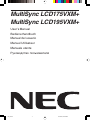 1
1
-
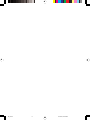 2
2
-
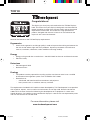 3
3
-
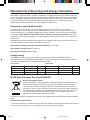 4
4
-
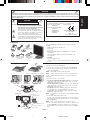 5
5
-
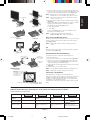 6
6
-
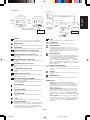 7
7
-
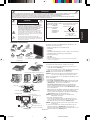 8
8
-
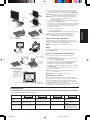 9
9
-
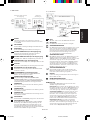 10
10
-
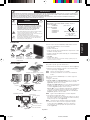 11
11
-
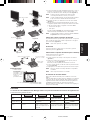 12
12
-
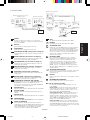 13
13
-
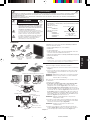 14
14
-
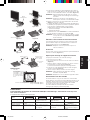 15
15
-
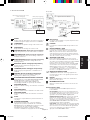 16
16
-
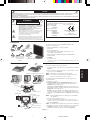 17
17
-
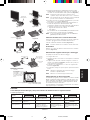 18
18
-
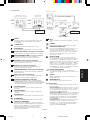 19
19
-
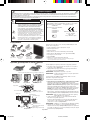 20
20
-
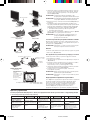 21
21
-
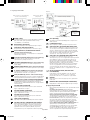 22
22
-
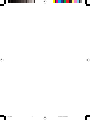 23
23
-
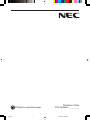 24
24
NEC LCD175VXM+ El manual del propietario
- Categoría
- Pantallas LED
- Tipo
- El manual del propietario
- Este manual también es adecuado para
En otros idiomas
- français: NEC LCD175VXM+ Le manuel du propriétaire
- italiano: NEC LCD175VXM+ Manuale del proprietario
- English: NEC LCD175VXM+ Owner's manual
- Deutsch: NEC LCD175VXM+ Bedienungsanleitung
- русский: NEC LCD175VXM+ Инструкция по применению
Documentos relacionados
-
NEC MultiSync® LCD195WXM El manual del propietario
-
NEC LCD205WXM Manual de usuario
-
NEC MultiSync® LCD195NX El manual del propietario
-
NEC MultiSync® LCD225WNX El manual del propietario
-
NEC MultiSync® LCD175VXM El manual del propietario
-
NEC MultiSync® LCD175VXM El manual del propietario
-
NEC MultiSync E233WMi El manual del propietario
-
NEC LCD175VXM Manual de usuario
-
NEC MultiSync® EA190M El manual del propietario
-
NEC AccuSync® LCD92XM El manual del propietario